Reklaam
Aastaid tagasi olin kogunud tohutu kausta, mis oli täidetud üle 100 erineva e-raamatuga, ja üks mu sõber küsis juhuslikult, kas ma saan saata üle kõigi nende pealkirjade loendi. See kõlas nii lihtsalt, kuid ma kõhklesin. Kas ma pidin need kõik käsitsi kirjutama? Ma peaaegu tegin, kuid soovisin lihtsamat varianti.
Mitte mingil juhul ei kavatsenud ma nii palju pealkirju trükkida. Minu päevad on juba piisavalt hõivatud!
Õnneks on lahendused olemas. Kas olete kodukasutaja või ettevõtte osa 15 Microsofti Wordi ettevõtte malli, mis tagavad teie produktiivsuseMallid aitavad säästa teie aega, hoiavad teid korrastatuna ja suurendavad teie kontori produktiivsust. Oleme koostanud 15 Microsoft Wordi malli igapäevaseks äriprotsessiks, alates kohtumiste päevakordadest kuni ülesannete loenditeni. Loe rohkem , võib teil ühel päeval olla vaja printida kataloogide kogu sisust koosnev loend - ja kui see päev kätte jõuab, säästavad järgmised meetodid teile paadikoormust. Selles artiklis näitame teile viit erinevat viisi kausta sisu loendina printimiseks.
1. Käsk DOS
See on üks paljudest käsurea käsud Olulised Windows CMD käsud, mida peaksite teadmaKäsurealt lahe liides on teie värav Windowsi täpsemate tööriistade juurde. Näitame teile olulisi CMD-käske, mis võimaldavad teil neile juurde pääseda. Loe rohkem mida on lihtne meelde jätta ja mida on lihtne teostada:
- Käivituse käivitamiseks avage menüü Power (Power) (Windowsi klahv + X) ja valides Käsurida. Kasuta CD käsk prinditavasse kataloogi navigeerimiseks. (Lisateave cd-käsu kohta! 15 Windowsi käsuriba (CMD) käsku, mida peate teadmaKäsureal on endiselt võimas Windowsi tööriist. Siin on kõige kasulikumad CMD-käsud, mida iga Windowsi kasutaja peab teadma. Loe rohkem )
- Tüüp dir> print.txt.
- Vajutage Sisenema ja välju käsurealt.
- Navigeerige File Exploreris samasse kausta ja peaksite nägema a print.txt faili. See on lihttekstifail, mida saab Notepadis avada (või mõni muu tekstiredaktor 10 olulist nõuannet Visual Studio koodi tootlikkuse kohtaVisual Studio Code puhub teised programmeerimise tekstiredaktorid veest välja. See on tasuta, avatud lähtekoodiga, välkkiire ja pakitud produktiivsuse funktsioonidest. Loe rohkem ) ja seejärel printida.
2. Kontekstuaalse menüü seadistamine
Paremklõpsu kontekstimenüüsse saab lisada prindikataloogi funktsiooni mis tahes kausta jaoks. See saadab kausta sisu loendi otse printerisse. Windows 10 puhul toimige järgmiselt.
- Käivitage Notepad (või teie eelistatud tekstiredaktor).
- Kleebi järgmine:
@echo välja lülitatud. dir% 1 / -p / o: gn> "% temp% \ listing" start / w notepad / p "% temp% \ listing" del "% temp% \ listing" väljumine - Salvestage fail nimega % WinDir% \ Printdir.bat, mis paigutab selle Windowsi juurkataloogi. (Kui lubade tõttu seda teha ei saa, salvestage see kuhu iganes soovite ja teisaldage see käsitsi kausta C: / Windows.)
- Sule Notepad.
- Uue faili loomiseks taaskäivitage Notepad.
- Kleebi järgmine:
Windowsi registritoimetaja versioon 5.00 [HKEY_CLASSES_ROOT \ Directory \ Shell] @ = "puudub" [HKEY_CLASSES_ROOT \ Directory \ Shell \ Print_Directory_Listing] @ = "Prindi kataloogikataloog" [HKEY_CLASSES_ROOT \ Directory \ shell \ Print_Directory_Listing \ käsk] @ = "Printdir.bat \"% 1 \ "" [HKEY_CLASSES_ROOT \ SOFTWARE \ Classes \ Directory] "BrowserFlags" = märksõna: 00000008 [HKEY_CLASSES_ROOT \ SOFTWARE \ Classes \ Directory \ shell \ Print_Directory_Listing] @ = "Prindi kataloogikataloog" [HKEY_CLASSES_ROOT \ SOFTWARE \ Classes \ Directory \ shell \ Print_Directory_Listing \ käsk] @ = "Printdir.bat \"% 1 \ "" [HKEY_CURRENT_USER \ Tarkvara \ Microsoft \ Windows \ Shell \ AttachmentExecute \ {0002DF01-0000-0000-C000-00000000004646}] @ = "" [HKEY_CLASSES_ROOT \ TARKVARA \ Klassid \ kataloog] "EditFlags" = "000001d2" - Salvestage fail nimega % UserProfile% \ Desktop \ PrintDirectoryListing.reg, mis paigutab selle teie töölauale.
- Minge oma töölauale ja topeltklõpsake ikooni PrintDirectoryListing.reg faili. See muudab Windowsi registrit, mis võib olla ohtlik! Kui olete mures, kõigepealt varundage register Windowsi registri varundamine ja taastamineRegistri redigeerimine avab mõned lahedad näpunäited, kuid võib olla ohtlik. Siit saate teada, kuidas enne muudatuste tegemist registrist varundada, et need oleksid hõlpsasti tühistatavad. Loe rohkem .
- Paremklõpsake kausta sees ja valige Prindi kataloogiloend loendi otse printimiseks.
3. Kareni tööriist
Kareni kataloogiprinter on rikkalike funktsioonidega GUI-tööriist, kuid meie peamine mure on see, et me suudame nimed välja printida - failide hulka koos muude andmebittidega, näiteks faili suurus, laiend, viimase muutmise kuupäev ja kellaaeg ning - atribuudid.

Prinditud failide loendit saab sortida nime, suuruse, loomise kuupäeva, viimati muudetud kuupäeva või viimase juurdepääsu kuupäeva järgi. Failide loendit saab ka filtreerida, et sisaldada ainult teatud kriteeriumidele vastavaid faile, ja tulemuseks olevat loendit saab vormindada või esile tõsta (kuid ainult piiratud määral).
Kareni kataloogiprinteri saab lisada paremklõpsu kontekstimenüüsse ja see töötab ka võrku ühendatud arvutites. Faililoendit saab saata otse printerisse või salvestada tekstifailina.
Lae alla:Kareni kataloogiprinter (Tasuta)
4. Kataloogiloend ja printimine
Kataloogiloend ja printimine on Kareni kataloogiprinterist lihtsam ja väiksem lahendus. Loodud loendeid saab kopeerida lõikelauale ja kleepida teistesse programmidesse või lisada need ühe klõpsuga otse programmidesse, nagu Word ja Excel.

Kuna andmed on vahekaartide kaupa eraldatud, võib see isegi olla Excelisse tabelina vabalt kleebitud Kuidas teisendada eraldatud tekstifaile Exceli arvutustabeliteksPiiritletud tekstifaili on lihtne teisendada Exceli arvutustabeliks. Siit saate teada, kuidas seda teha kolme erineva meetodi abil. Loe rohkem !
Koos failiatribuutidega saab kataloogiloend ja printimine juhtida failinimede kuvamist koos faililaienditega või ilma. See pakub ka võimalusi loendi sortimiseks ja parempoolse hiireklõpsuga kontekstimenüüsse integreerimiseks. Pro versioon võib sisaldada veelgi keerukamaid andmeid, nagu kontrollsummad, meediumimõõtmed, metafaili atribuudid ja palju muud.
Lae alla:Kataloogiloend ja printimine (Tasuta, 22 dollarit Pro)
5. JR kataloogiprinter
JR kataloogiprinter on selle artikli kolmest kolmanda osapoole rakendusest kõige kergem, selle allalaadimismaht on kõigest 173 KB. See on kaasaskantav, nii et seda pole vaja isegi installida.
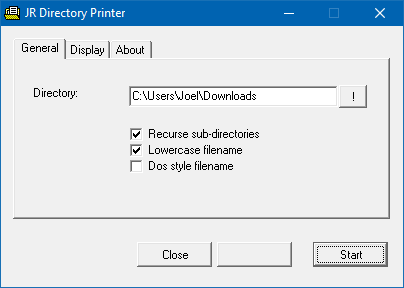
Selle käivitamiseks opsüsteemis Windows 10 peate käivitama selle ühilduvusrežiimis:
- Paremklõpsake nuppu JDirPrinter.exe ja valige Omadused.
- Märkige vahekaardi Ühilduvus all Käitage seda programmi ühilduvusrežiimis ja valige Windows XP (hoolduspakett 3).
Pärast seda on seda lihtne kasutada. Valige kaust, mida soovite loetleda, valige, kas soovite kogu selle alamkausta koguda (“kaasata”) ja kas soovite failinimesid väiketähtedega kasutada, seejärel klõpsake nuppu Alusta. See loob ja avab faili nimega DirPrint.txt, mida saate mujale redigeerida või kopeerida.
Muud valikud (vahekaardi Kuva all) hõlmavad faili suurust KB / baitides, atribuute ja kohandatud faili pikkust. See on väga kerge ja lihtne, kuid mõeldud.
Lae alla:JR kataloogiprinter (Tasuta)
Kuidas prindite kataloogi sisu?
Windowsil ei pruugi olla loomulikku võimalust kausta sisu kasutajasõbralikul viisil välja printida, kuid tänu ümbersõitmisviisidele ja kogu vabavarale on see tegelikult üks hetk.
Kas teate mõnda muud utiliiti kausta sisu printimiseks? Andke meile teada oma viisist, kui see erineb ülaltoodust.
Algselt kirjutas Saikat Basu 2009. aasta oktoobris.
Joel Lee'l on B.S. arvutiteaduses ja üle kuue aasta kestnud erialase kirjutamise kogemus. Ta on MakeUseOfi peatoimetaja.